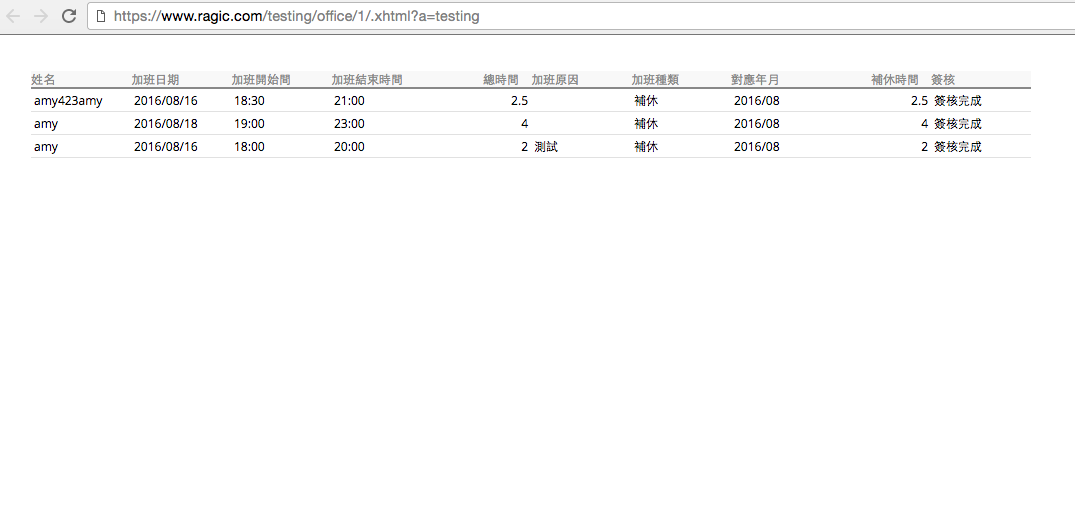通常只要有權限的話,使用者在Ragic表單中的"工具"中,可以找到匯出的工具例如"下載成Excel"、"下載成PDF"以及"友善列印",但如果是 外部使用者的話,他們就看不到"工具",因此也無法使用工具裡面的各個匯出功能。
或是如果系統管理者沒有給予該使用者群組匯出功能的使用權限的話,該群組之下的使用者是無法在工具中看到"下載成Excel"這個選項的,如遇以上情形但希望使用者有機會將資料下載成Excel、下載成PDF或是顯示友善列印的話,你可以透過建立動作按鈕來幫助你解決這種問題。
如果是要在表單頁加動作按鈕(針對單一筆資料做匯出),你可以到表單設計模式下>左邊表單設定>動作按鈕
利用/{id}.xlsx(下載成Excel檔)、/{id}.pdf(下載成PDF檔)及/{id}.xhtml(友善列印)的參數來做動作按鈕。
按鈕名稱:自訂
按鈕類型:URL
動作:/帳號名稱/頁籤/表單編號/{id}.動作參數
下圖圖為新增 "下載成Excel檔"的動作按鈕 示範
設定完記得按"新增按鈕"
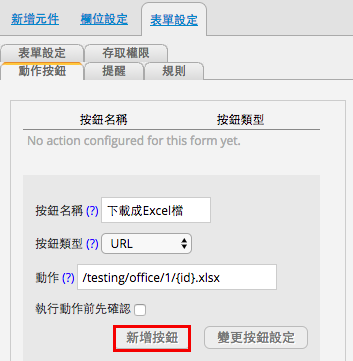
可以看到按鈕已經新增了
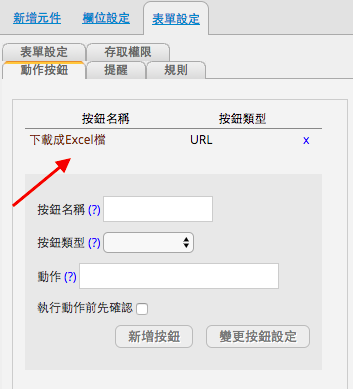
儲存設計之後,離開設計模式,在特定一筆資料的表單頁右下方就可以看到此動作按鈕了
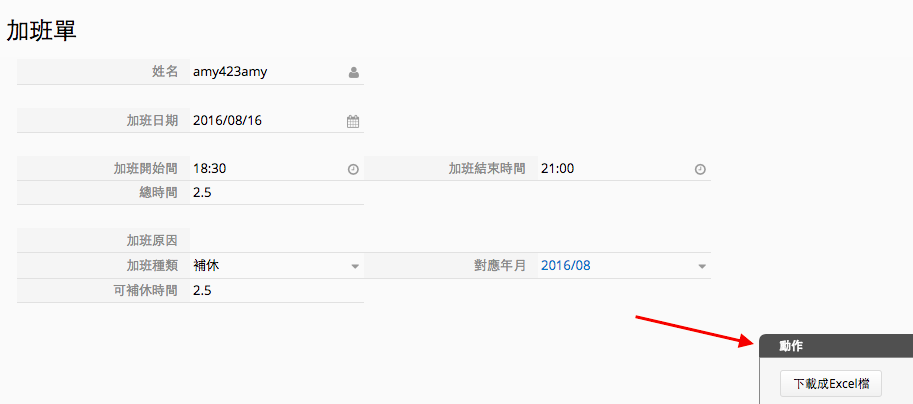
使用此動作按鈕的結果如下

如果是要在列表頁加動作按鈕(針對全部/篩選出來的資料做匯出),你可以到表單列表頁設計模式下>左邊表單設計>動作按鈕
利用/.xlsx(下載成Excel檔)、/.pdf(下載成PDF檔)及/.xhtml(友善列印)的參數來做動作按鈕。
按鈕名稱:自訂
按鈕類型:URL
動作:/帳號名稱/頁籤/表單編號/.動作參數
下圖為新增 "友善列印"的動作按鈕 示範。 動作按鈕設定完成後記得按"新增按鈕"
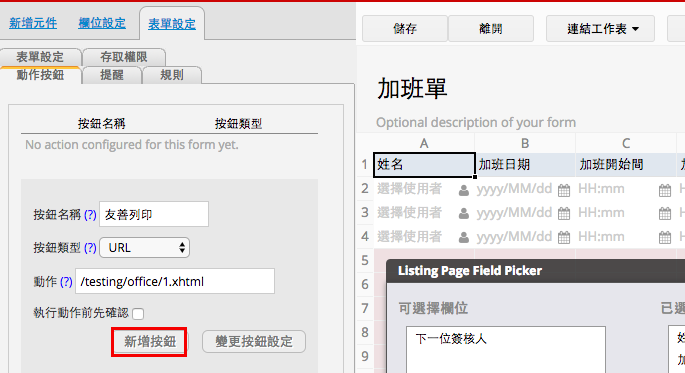
可以看到按鈕已經新增了
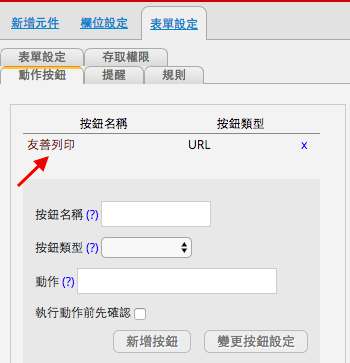
最後別忘了儲存設計,離開設計模式之後,(重新整理網頁)就可以在列表頁右下方看到此動作按鈕了。
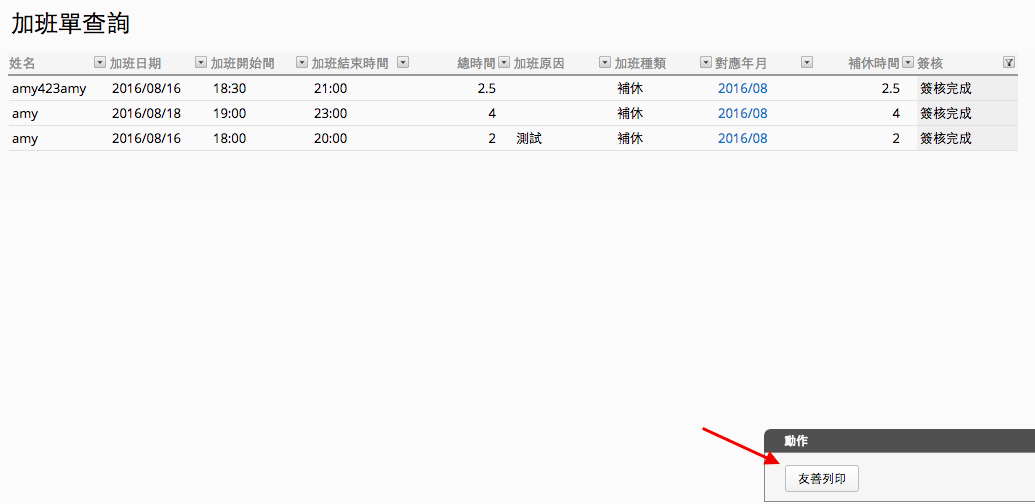
使用此動作按鈕的結果如下